In den meisten WhatsApp-Gruppen erscheinen die Meldung mit hoher Geschwindigkeit hintereinander. Wenn du nicht ständig aufpasst, was häufig der Fall ist, verpasst du vielleicht eine Unterhaltung oder eine wichtige Nachricht. Das ist unvermeidlich, wenn wir bedenken, was wir tagsüber alles zu tun haben.
Um dieses Problem zu lösen und all die Informationen, die wir über WhatsApp erhalten, etwas besser zu organisieren, stehen uns zwei Tools zur Verfügung, die zwei ähnlichen, aber unterschiedlichen Zwecken dienen: das Hervorheben wichtiger Nachrichten zum späteren Nachschlagen und das Anheften von Meldungen, damit jeder sie in einer WhatsApp-Gruppe oder einem Chat sehen kann.
Wie man WhatsApp-Nachrichten mit einem Pin anheftet
Anders als das Hervorheben von Nachrichten ist das Pinnen von Meldungen eine relativ neue WhatsApp-Funktion. Wenn du deine Version von WhatsApp noch nicht aktualisiert hast, siehst du sie vielleicht noch nicht. Aber sobald du das tust, hast du die Möglichkeit, Meldungen in Gesprächen anzupinnen, wenn beispielweise eine Mitteilung für alle sichtbar sein soll.
Zurzeit kannst du nur eine Nachricht fixieren. Wenn du eine weitere Nachricht anheften möchtest, wirst du gefragt, ob du die Vorherige aufheben möchtest. In den Beta-Versionen von WhatsApp gibt es jedoch bereits die Möglichkeit, mehrere Nachrichten anzupinnen.
Angepinnte Mitteilungen erscheinen unter dem Titel des WhatsApp-Gesprächs. Wenn du darauf tippst, gelangst du direkt zu der Nachricht, unabhängig davon, wie alt sie ist. Dort kannst du den Inhalt sehen, egal ob es sich um einen Text, ein Bild, ein Video, einen Link, eine Karte oder ein Dokument handelt, um nur ein paar Beispiele zu nennen.
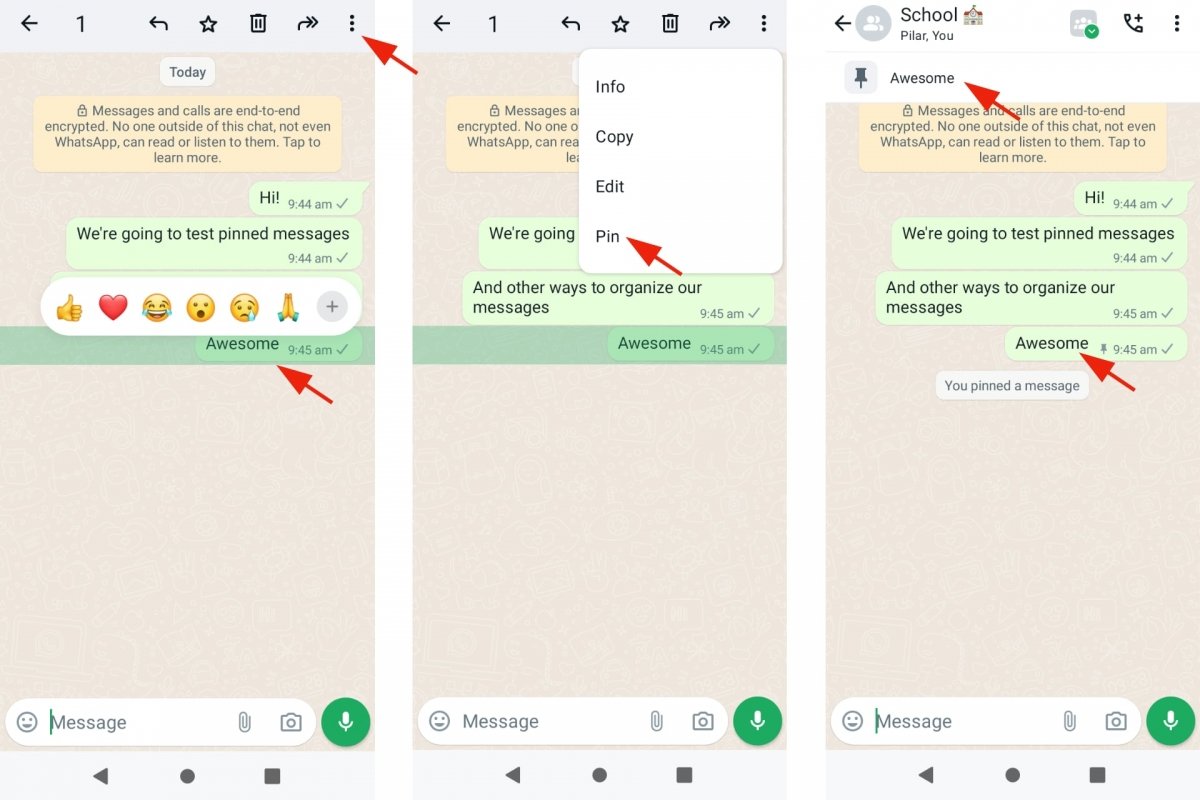 Nachrichten an WhatsApp-Unterhaltungen anpinnen
Nachrichten an WhatsApp-Unterhaltungen anpinnen
Kurz gesagt, um WhatsApp-Nachrichten zu fixieren:
- Öffne WhatsApp.
- Wechsle in ein WhatsApp-Gespräch.
- Wähle eine Nachricht aus, indem du deinen Finger ein paar Sekunden lang darauf hältst.
- Tippe auf das Dropdown-Menü in der rechten Ecke..
- Wähle die Option Anpinnen.
- Bestimme nun, wie lange die Meldung fixiert bleiben soll.
- Bestätigt die Auswahl.
- Die Nachricht wird unter dem Titel des Chats oder der Gruppe fixiert bzw. angepinnt.
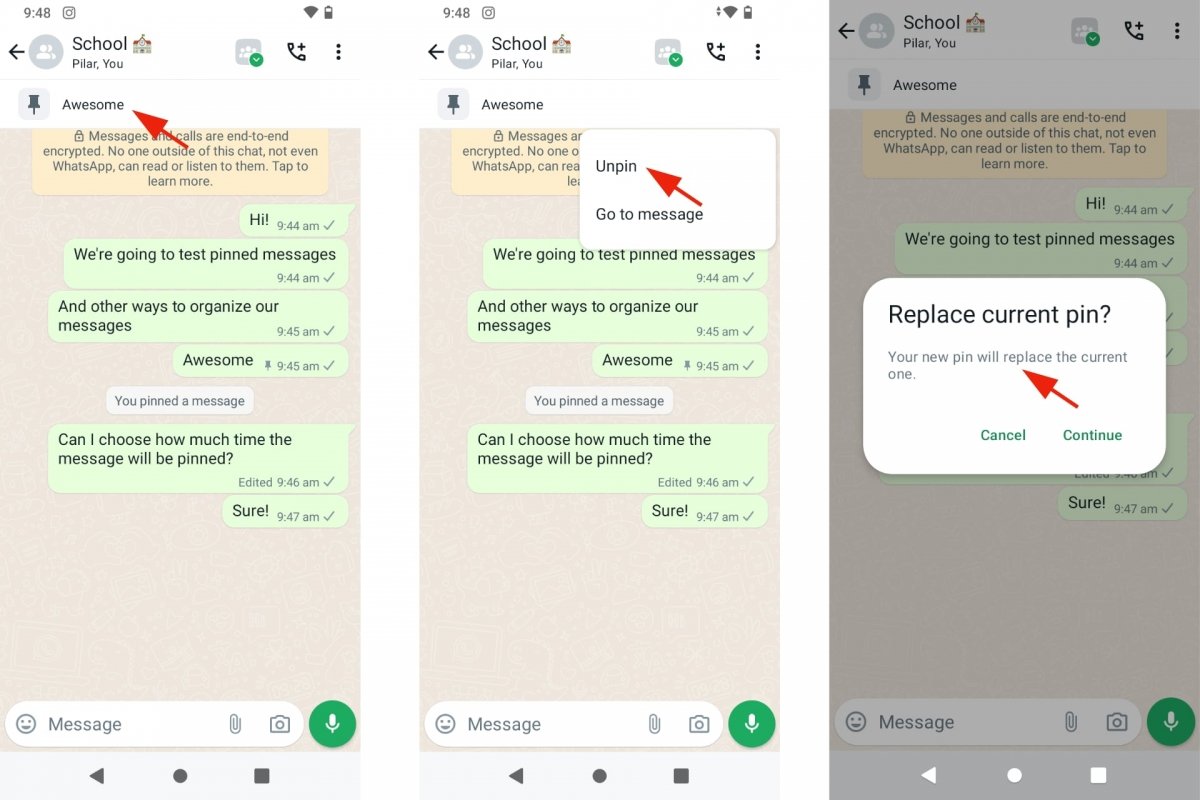 Fixierte Nachrichten in WhatsApp-Chats lösen
Fixierte Nachrichten in WhatsApp-Chats lösen
Wie man eine gepinnte WhatsApp-Nachricht löst:
- Öffne WhatsApp.
- Betrete ein WhatsApp-Gespräch..
- Wähle eine Nachricht aus, indem du deinen Finger ein paar Sekunden lang darauf hältst
- Tippe auf Loslösen.
- Im Moment kannst du eine Meldung auch lösen, indem du eine andere anpinnst.
Wie lange eine auf WhatsApp fixierte Mitteilung angepinnt bleibt
Eine weitere Besonderheit von WhatsApp-Nachrichten ist, dass sie mit einem Verfallsdatum versehen sind. Das heißt, wenn du eine Nachricht einstellst, wirst du gefragt, wie lange du sie aufbewahren möchtest. Du kannst zwischen 24 Stunden, 7 Tagen oder 30 Tagen wählen.
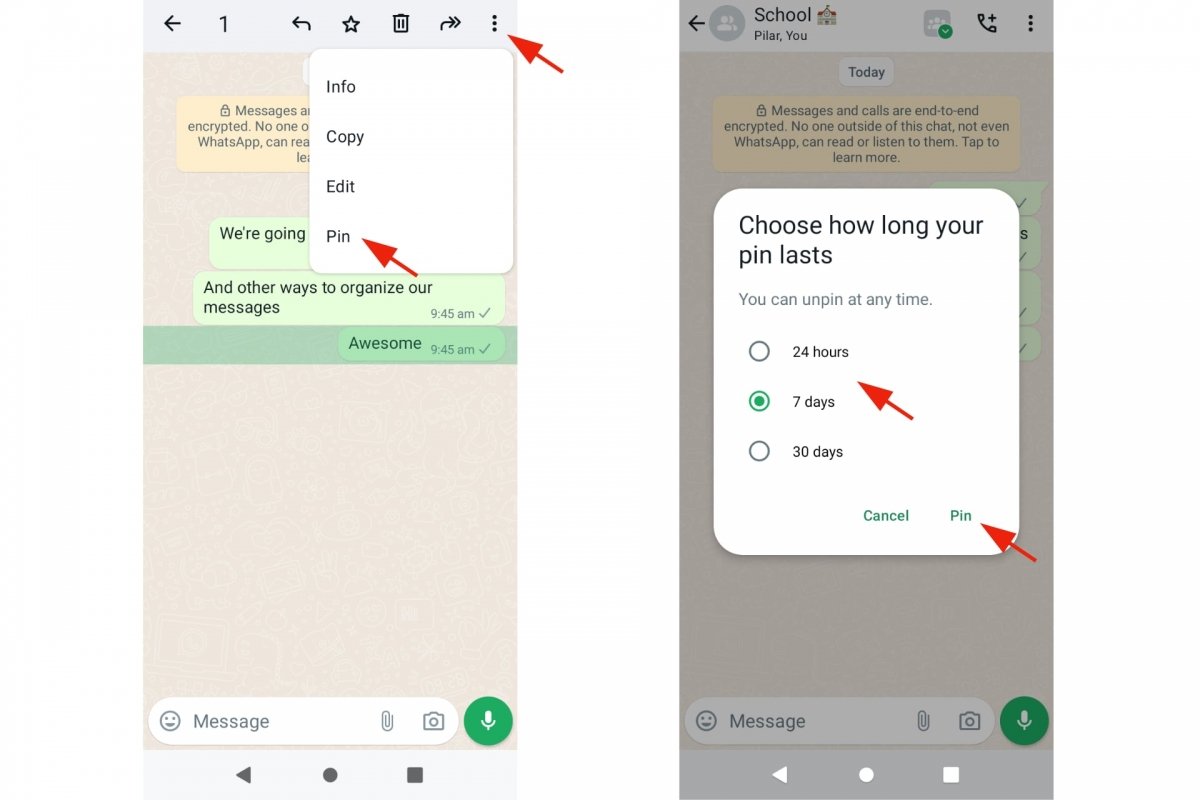 Wie lange Nachrichten auf WhatsApp halten
Wie lange Nachrichten auf WhatsApp halten
Es gibt also mehrere Möglichkeiten, WhatsApp-Nachrichten abzuschicken. Die wichtigste ist, auf das Ende der festgelegten Dauer für das Fixieren der Nachricht zu warten, die du zuvor ausgewählt hast. Du kannst die Fixierung auch einfach manuell lösen. Und als dritte Möglichkeit kannst du eine andere Nachricht so einstellen, dass sie die vorherigen ablöst. Allerdings wird diese letzte Lösung irgendwann verschwinden, sobald man mehrere Nachrichten gleichzeitig anpinnen kann.
Wie man WhatsApp Nachrichten hervorhebt
Die Funktion zum Hervorheben von WhatsApp-Nachrichten ist seit langem eine Möglichkeit, Nachrichten zu speichern, die etwas Interessantes, Wichtiges oder Nützliches für dich enthalten. Auf diese Weise musst du nicht mehr über die Suchmaschine eines WhatsApp-Chats oder einer Gruppe nach der Nachricht suchen, sondern kannst einfach die hervorgehobenen Nachrichten von WhatsApp durchstöbern, um diese bestimmte Nachricht zu finden.
Um eine WhatsApp-Nachricht hervorzuheben, gibt es eine Schaltfläche, die ein Sternsymbol anzeigt. Wenn du in einer Unterhaltung oder Gruppe bist, wähle eine Nachricht aus, indem du sie gedrückt hältst. Es erscheint eine Leiste mit Symbolen, um die Nachricht weiterzuleiten, zu kopieren, Informationen zu erhalten, zu löschen oder zu markieren.
Sobald die Nachricht mit einem Stern versehen wurde, unterscheidet sie sich von den anderen Nachrichten durch den Stern, den sie trägt. Dieser verschwindet zwar, wenn weitere Nachrichten an den WhatsApp-Chat oder die Gruppe gesendet werden, aber du kannst die hervorgehobenen Nachrichten wiederfinden, wenn du die Informationen für diese WhatsApp-Gruppe oder diesen Chat aufrufst. Du kannst auch alle angehefteten Nachrichten auf dem Tab Chats sehen, wenn du auf das Dropdown-Menü klickst und dann auf Hervorgeboene Nachrichten tippst.
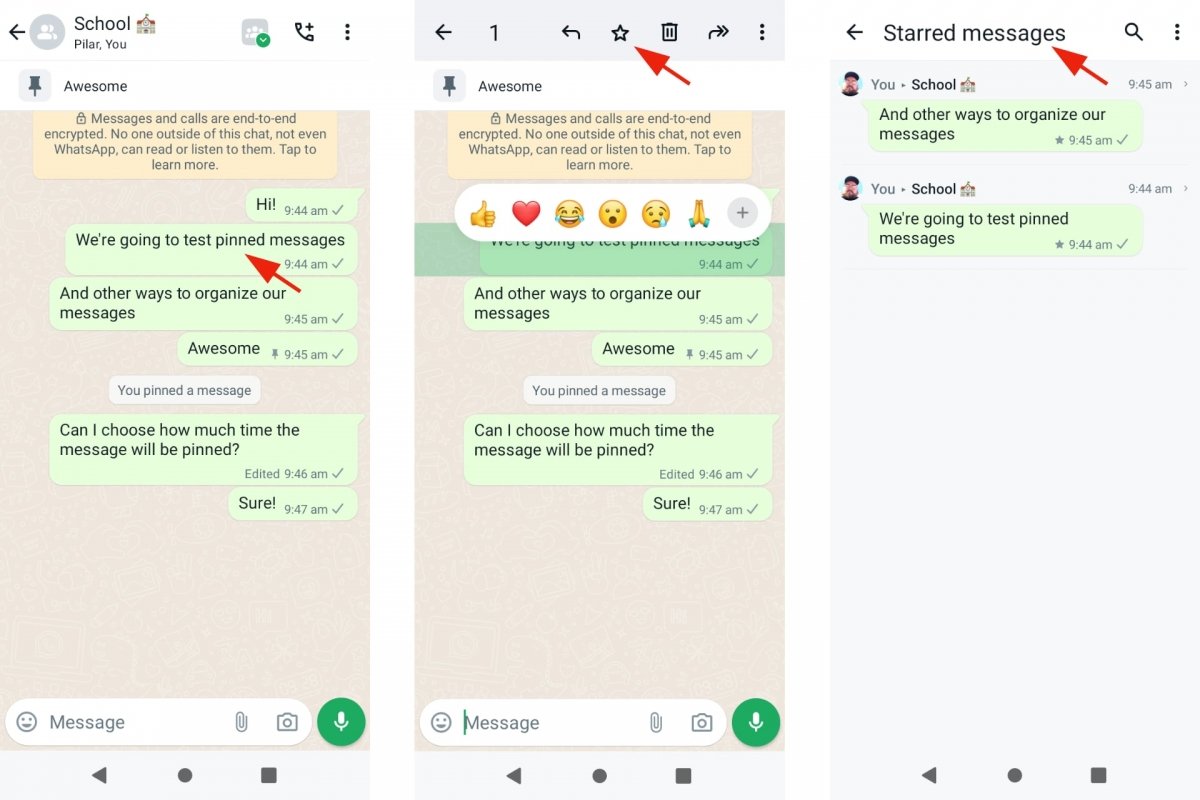 Nachrichten in WhatsApp Chats hervorheben
Nachrichten in WhatsApp Chats hervorheben
Kurz gesagt, um WhatsApp-Nachrichten hervorzuheben:
- Öffne WhatsApp.
- Betrete eine WhatsApp-Unterhaltung.
- Wähle eine Nachricht aus, indem du deinen Finger ein paar Sekunden lang darauf hältst..
- Tippe auf das Stern-Symbol.
- Die Nachricht ist nun markiert.
- Um diese Aktion rückgängig zu machen, wähle die Nachricht erneut aus und tippe auf das Symbol mit dem durchgestrichenen Stern.
Und um die hervorgehobenen Nachrichten zu sehen:
- Öffne WhatsApp.
- Betrete eine WhatsApp-Unterhaltung.
- Tippe auf den Namen der Gruppe oder des Chats, um die Informationen anzuzeigen.
- VGehe zu Ausgewählte Mitteilungen.
- Es werden alle hervorgehobenen Nachrichten aus diesem WhatsApp-Kanal angezeigt..
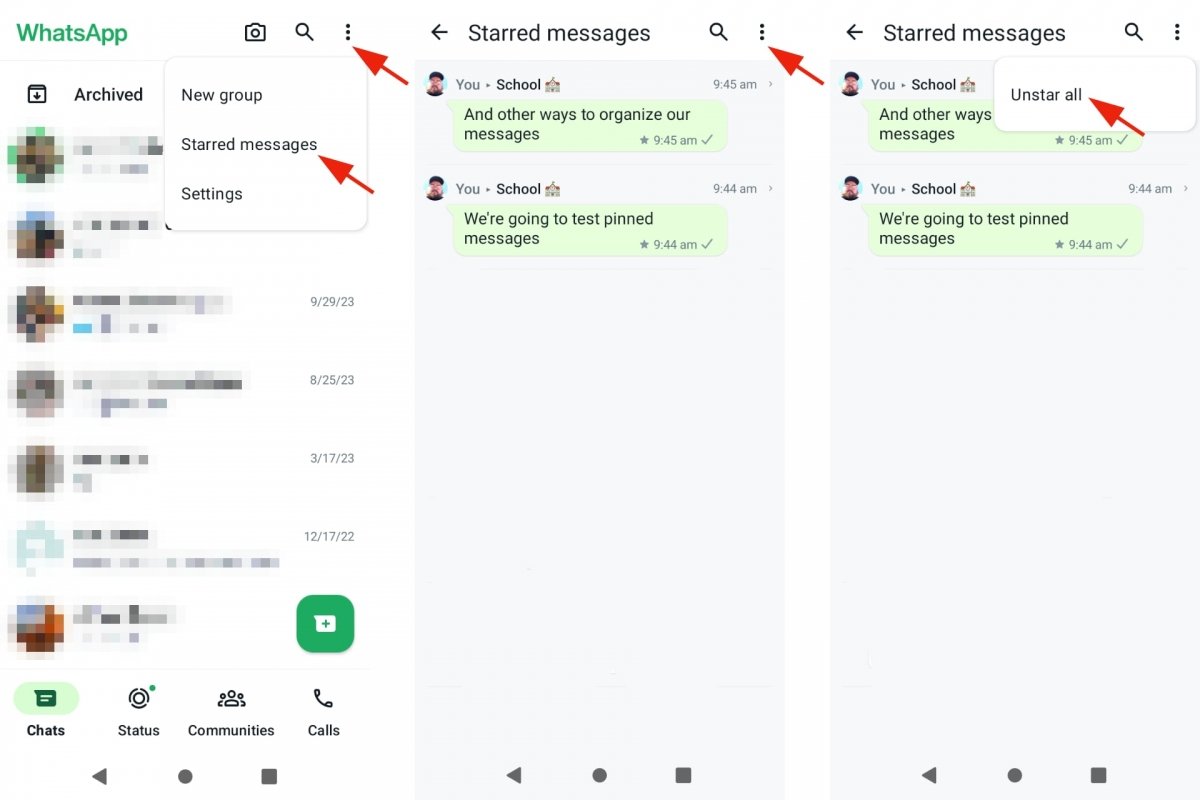 Hervorgehobene WhatsApp-Nachrichten anzeigen
Hervorgehobene WhatsApp-Nachrichten anzeigen
Wenn du alle hervorgehobenen Nachrichten aus allen Kanälen sehen willst:
- Öffne WhatsApp.
- Gehe zum Tab Chats.
- Tippe auf das Dropdown-Menü in der oberen rechten Ecke..
- Tippe auf Ausgewählte Mitteilungen.
- Wenn du viele davon hast, versuche, die Suchmaschine zu benutzen, indem du auf das Lupensymbol tippst.
- Von dort aus kannst du die Markierung aller Nachrichten in allen Gruppen und Chats aufheben.
- Tippe dazu auf das Dropdown-Menü in der oberen rechten Ecke und wähle die Option Keine markieren aus.
Unterschiede zwischen Anheften und Hervorheben von Nachrichten
Wie du vielleicht bemerkt hast, sind das Anheften und das Markieren von Nachrichten zwei ähnliche, aber nicht identische Funktionen. Beide dienen einem ähnlichen Zweck, aber mit Nuancen. Das Hervorheben von Nachrichten ist für dich selbst. Jeder WhatsApp-Nutzer markiert die Nachrichten, die er möchte, seine eigenen oder die von anderen. Und du wirst sie nur für dich selbst hervorgehoben sehen. Das Anpinnen von Nachrichten hingegen dient dazu, diese Nachrichten für alle in der gleichen WhatsApp-Unterhaltung oder Gruppe sichtbar zu machen.
Zweiter Unterschied. Während die fixierten Nachrichten ein Verfallsdatum haben, ist das bei den hervorgehobenen Nachrichten nicht der Fall. Letztere werden erst dann nicht mehr angezeigt, wenn du die Markierung selbst aufhebst. Eine nach der anderen oder im Pulk. Wie wir oben gesehen haben.
Ein weiterer Unterschied ist die Sichtbarkeit der Nachrichten. Während angepinnte Nachrichten unter dem Namen der Unterhaltung sichtbar sind, verschwinden die hervorgehobenen Nachrichten, sobald neue Nachrichten erscheinen. Du kannst sie nur sehen, wenn du den Bereich Hervorgehobene Nachrichten aufrufst. In der Unterhaltung selbst oder auf dem Tab für Chats.
Wie man WhatsApp Chats oder Unterhaltungen anpinnt
Die Aktion des Anpinnens in WhatsApp erstreckt sich auch auf Chats und Unterhaltungen. Und auch dafür wird das Pin-Symbol verwendet. Das Anpinnen von WhatsApp-Chats gab es schon lange vor der Möglichkeit, Nachrichten zu markieren oder anzupinnen. Und es dient dazu, etwas Ordnung in deine Unterhaltungen zu bringen. Eine Option, die durch ähnliche Funktionen wie die Archivierung von Unterhaltungen ergänzt wird.
Obwohl WhatsApp deine Unterhaltungen sortiert und die neuesten zuerst hervorhebt, möchtest du vielleicht immer einen WhatsApp-Chat oder eine Gruppe zur Hand haben. Auch wenn er nicht sehr aktiv ist und nicht ganz oben in der Liste steht, möchtest du ihn vielleicht trotzdem sehen.
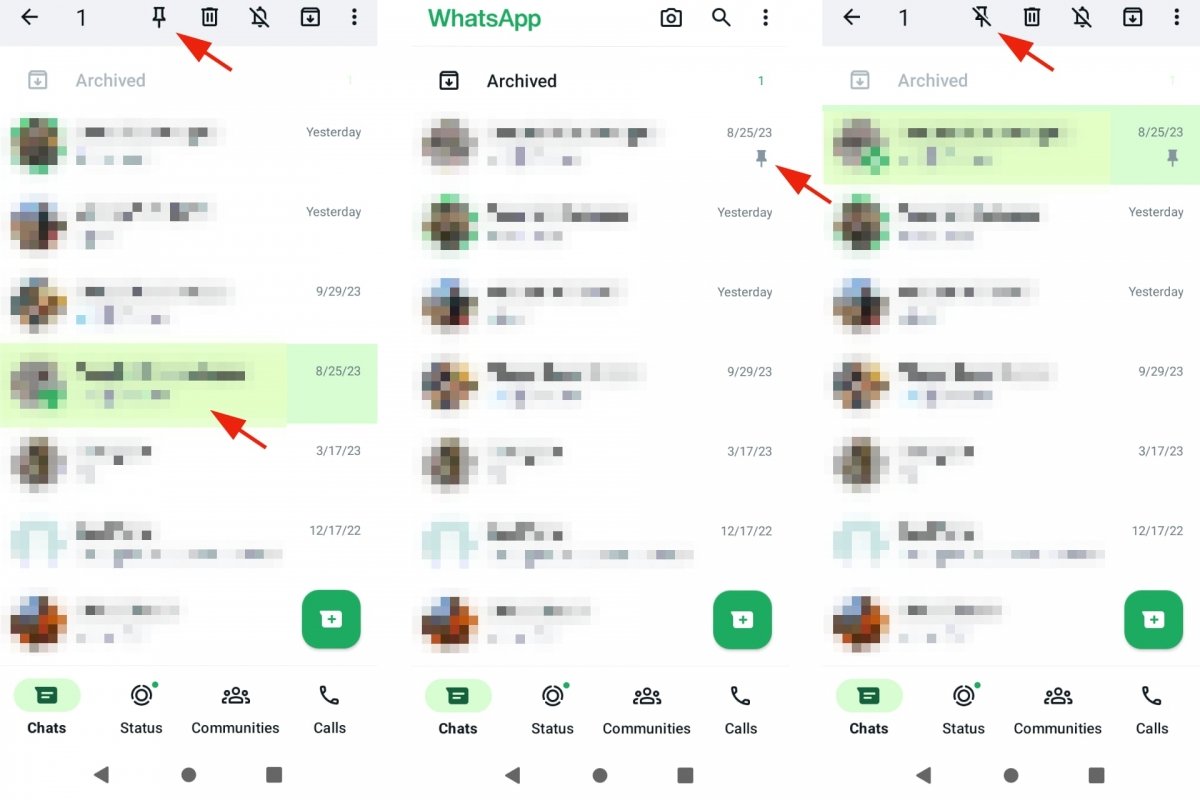 WhatsApp-Unterhaltungen fixieren
WhatsApp-Unterhaltungen fixieren
Para fijar un chat o conversación de WhatsApp:
- Öffne WhatsApp.
- Wechsel zum Tab Chats.Tippe und halte einen Chat oder eine Gruppe, um sie auszuwählen.
- Tippe auf das Pinsymbol, um diese Unterhaltung anzupinnen.
- Von nun an wird dieses Gespräch immer ganz oben auf der Liste stehen..
- Um die Anheftung wieder aufzuheben, wähle sie erneut aus und tippe erneut auf das durchgestrichene Pinsymbol.
- Du kannst die WhatsApp Chats anpinnen, die du möchtest.



